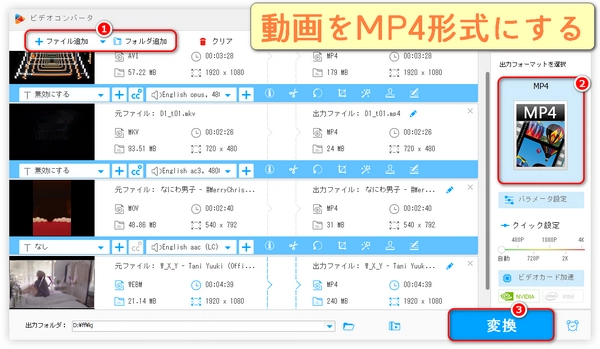


iPhoneの「写真」アプリは動画を直接MP4に変換できないが、撮影された動画がHEVC(.mov)形式の場合、共有時に「ファイルに保存」するとMP4形式になることがあります。
ただし、確実ではないので、専用アプリやオンラインツールがおすすめです。
「iConv - Video & PDF Converter」
・App Storeで「Video Converter」や「iConv」と検索してインストール
・アプリを開き、変換したい動画を選択
・出力形式を「MP4」に指定して変換スタート
・変換後のファイルを保存または共有可能
「The Video Converter」
・同様に動画を選び、MP4で変換
・iPhoneから動画をパソコンに転送
・WonderFox HD Video Converter Factory Pro、HandBrake、VLCなどパソコンの無料ソフトでMP4に変換
・変換後の動画を再度iPhoneに戻す
おすすめソフト-WonderFox HD Video Converter Factory Pro
対応形式が豊富:MP4はもちろん、MOV、AVI、MKV、WMVなど多彩な動画・音声フォーマットに対応。
高速かつ高品質な変換:ハードウェアアクセラレーション対応で、スムーズかつ高画質で変換可能。
動画編集機能も搭載:トリミング、クロップ、字幕追加、エフェクトなど簡単な編集もできる。
一括変換対応:複数の動画をまとめてMP4形式に変換できるので効率的。
使いやすいインターフェース:初心者でも迷わず操作できるシンプルなデザイン。
WonderFox HD Video Converter Factory ProをWindows PCに無料ダウンロード無料ダウンロードして起動すると、メイン画面が表示されます。ここで「変換」をクリックします。
「ファイル追加」ボタンをクリックして、動画を選択してソフトに追加します。複数のファイルを一括追加することもできます。
画面右側の「出力フォーマットを選択」をクリックして、「動画」>「MP4」を選択します。いろいろなコーデックや解像度があるが、自動的に最適なものが選ばれます。もし、細かく設定したい場合、「パラメータ設定」をクリックして変更しましょう。
「▼」をクリックして出力フォルダを指定します。
「変換」ボタンをクリックして動画をMP4形式にします。
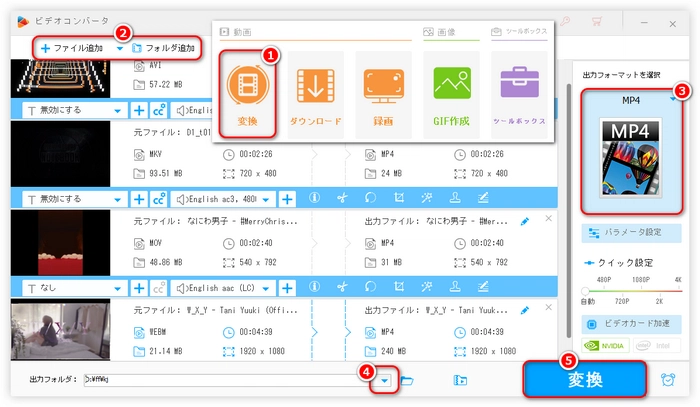
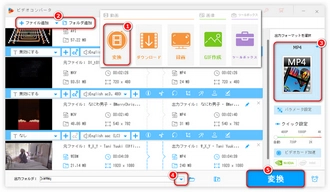
・iPhoneのブラウザで「動画 MP4 変換 オンライン」と検索
・Online-Convert、CloudConvertなど無料のオンライン変換サイトにアクセス
・動画ファイルをアップロードしてMP4に変換
・変換後、iPhoneにダウンロード可能
利用規約 | プライバシーポリシー | ライセンスポリシー | Copyright © 2009-2025 WonderFox Soft, Inc. All Rights Reserved.